
INHOUDSOPGAWE:
- Outeur John Day [email protected].
- Public 2024-01-30 07:28.
- Laas verander 2025-01-23 12:53.
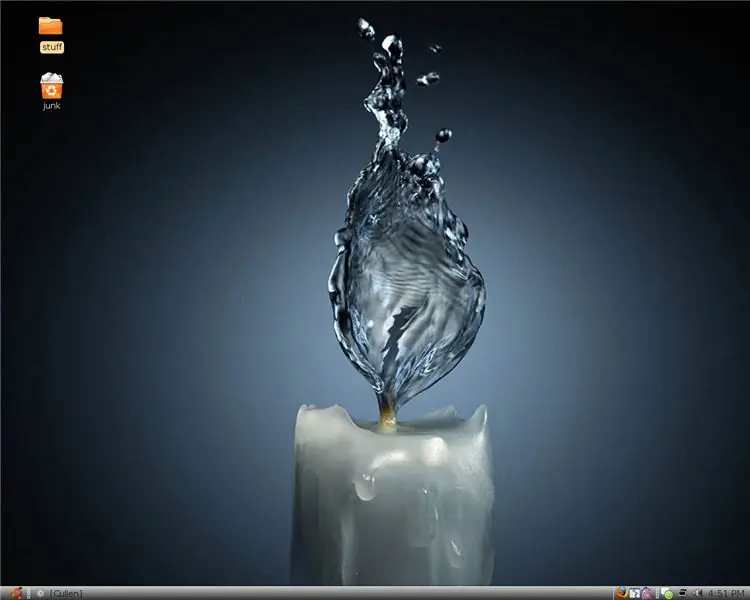
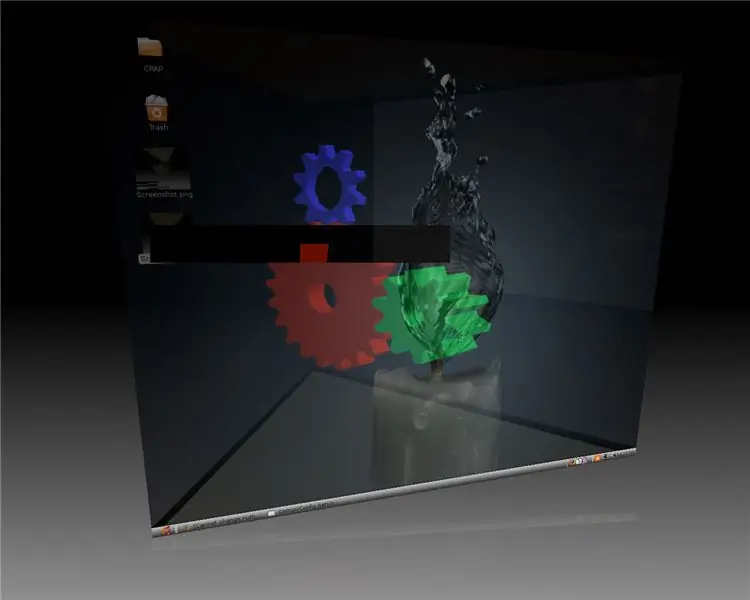

Turbo laai jou rekenaar! Laat dit soos die wind hardloop! Besit 'n rekenaar vinniger as 'n vinnige koeël!: p: p nie regtig nie, maar dit sal wees asof jy pas 'n nuwe rekenaar gekoop het … wel nie regtig nie, nie met Windows Vista nie. DIT SAL BAIE VINNIGER WEES !!!
Let wel: ek is nie verantwoordelik vir enigiets wat met u of u rekenaar gebeur nie; doen dit op eie risiko. Nadat ek dit gesê het, het ek egter nooit probleme ondervind met die installering van ubuntu nie, behalwe op 'n eksterne hardeskyf. Moenie dit doen nie … baie moeilik om skoon te maak van: D
Stap 1: Waarom?
Waarom wil u opgradeer na ubuntu? Ek kan vier redes bo -op my kop noem:
1. Dit is vinniger 2. Dit is gratis 3. Alles wat u ooit nodig het, is gratis 4. Iets om te doen as u verveeld is
Stap 2: wat u benodig
Om hierdie opgradering te doen, is daar 'n paar dinge wat u nodig het-'n rekenaar … Dit moet matig vinnig wees, nie te oud nie. Ek gebruik ubuntu op 'n 5 -jarige rekenaar … dit het 'n 200 gig hd, jy benodig net 'n paar optredes, dit het 512 meg ram, dit is goed genoeg dat jy nie te veel daaronder wil wees nie, en 'n 3 ghz-verwerker, maar moenie bekommerd wees nie; u benodig glad nie soveel krag nie.-Internet. U sal dit beslis wil hê, en hoe vinniger hoe beter 'n Ubuntu-CD, u kan dit aflaai van www.ubuntu.com, laai nie die bedieneruitgawe af nie. Om dit behoorlik te verbrand, is u hopelik op 'n Windows -masjien. Laai 'n iso-brander af, ek het hierdie een gebruik: https://www.download.com/Active-ISO-Burner/3000-2646_4-10792184.html?tag=lst-1. Dit werk goed, maar as u op 'n Mac of 'n ander bedryfstelsel is, laai net 'n ander iso-brander af.-Tonne geduld … dit kan baie frustrerend word
Stap 3: Wat nou?
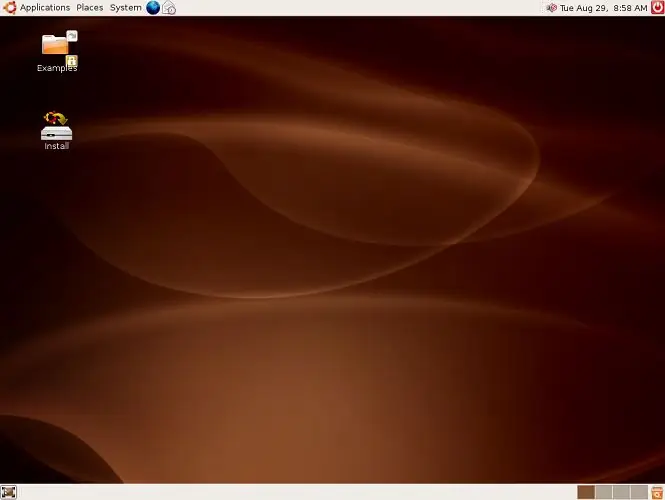
Noudat u die lewendige cd het, plaas dit op u rekenaar. Dit moet vanaf die CD begin, maar as dit nie die geval is nie, moet u met u bios omgaan. Dit moet eers ingestel word om vanaf die cd -skyf te begin. U sal 'n skerm aan die bokant sien om Ubuntu te begin of te installeer. Druk enter, maar moenie bekommerd wees nie; dit is slegs die begin. As dit eers begin, wat op 'n ouer rekenaar stadiger sal wees, sal daar 'n skerm wees wat soos die prent hierbo lyk. U kan ubuntu probeer, maar dubbelklik dan op die installeringsknoppie.
Stap 4: Volg die aanwysings
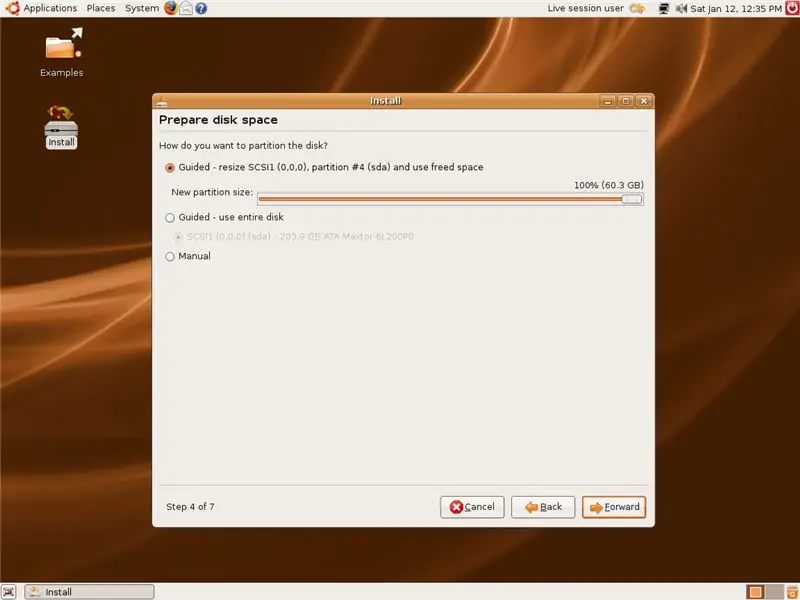
Volg die aanwysings met die installeerder totdat u by die partisie -gedeelte kom, of die gedeelte waar dit soos die prentjie hieronder lyk. As u 'n rekenaar het met niks wat u op die hardeskyf wil hê nie, insluitend die bedryfstelsels, kies dan die hele skyf met geleide gebruik. As u dinge op u hardeskyf het, gebruik dan die grootte van 'n geleide grootte … maar u wil die balk skuif, want die oranje is hoeveel die ander partisie sal hê, en die wit hoeveel ruimte ubuntu sal hê. Om dit in Engels te stel, is die getal bo die balk hoe groot die ander partisie sal hê.
Stap 5: Pas dit aan
Ok, noudat ubuntu geïnstalleer is (ek neem aan dat u die aanwysings in die installeerder gevolg het sodat dit korrek geïnstalleer is), kan u dit aanpas. U kan die balke verander, dit goed laat lyk, temas installeer of iets anders. Om 'n tema te installeer, gaan na https://www.gnome-look.org/ of enige ander webwerf, laai 'n tema af na u lessenaar en sleep dit in voorkoms na die temagedeelte. (Stelsel, voorkeure, voorkoms). Temas is die GTK 2. X -tik aan die kant van die webwerf, maar ek verkies om die temas van temas te gebruik, want dit verander slegs rondom die venster.
Stap 6: Ontfout/installeer
Ok, toe ek dit op my rekenaar installeer, het ek verskeie probleme ondervind, maar ek het dit alles binne 'n dag reggemaak. Die irriterendste probleem wat ek gehad het, was dat ek nie die ekstra visuele effekte kon uitvoer nie. (Stelsel> voorkeure> voorkoms, en u sien 'n oortjie vir visuele effekte.) Ek het uitgevind dat ek nie my nvidia -grafiese kaart aangeskakel het nie. Om dit reg te stel, het ek na stelsel> administrasie> bestuurder met beperkte bestuurder gegaan, en daarna het ek die nvidia -ding nagegaan. Dit het gewerk.
Plaas net 'n opmerking as u 'n ander fout teëgekom het, ek sal kyk of ek kan help. Noudat alles hopelik volgens plan verloop, benodig u sagteware. Anders as vensters, kan u niks so maklik installeer nie. Gelukkig bevat al die nie-gevorderde gebruikers al die gratis sagteware wat u benodig, maar vir mense soos ek wil ons Windows-programme uitvoer! Dit kan vervelig, tydrowend wees en moontlik nie werk nie, maar dit het vir my gewerk. Die program wat u benodig, is wyn.
Stap 7: Installeer wyn
Tyd om wyn te installeer! maak terminale oop (bykomstighede> terminale) en voer 'wget -q https://wine.budgetdedicated.com/apt/387EE263.gpg -O- | sudo apt -key add -'Tik dan in 'sudo wget https://wine.budgetdedicated.com/apt/sources.list.d/gutsy.list -O /etc/apt/sources.list.d/winehq. list'Open dan die Synaptic Package Manager onder System-> Administration. Soek wyn, en merk die twee bokse vir wyn en wyn of iets dergeliks; hulle het albei die woord wyn in en het dieselfde beskrywing daaronder. Klik op die merk vir die installering van albei, die toepassing. Druk op OK, of wat ook al die boks vir u sê, en hulle sal aflaai. U kan nou enige.exe -lêer aflaai en dit met wyn laat loop, en dit behoort te werk.
Stap 8: Installeer Compiz
Compiz is 'n baie gawe program en het baie visuele effekte, soos die skermopname in die intro van my veranderende werkruimtes. Aangesien ek lui is en dit nie beter of in 'n makliker gebruiksaanwysing sou kon stel nie, kan u Compiz hier installeer. https://www.howtoforge.com/compiz-fusion-ubuntu-gutsy-gibbon-nvidia-geforce-fx-5200 klik op die skakel of plaas dit in u internetblaaier. Dit bevat alle aanwysings wat u nodig het om compiz te installeer, insluitend kortpaaie om dinge te doen, soos om vuur op u rekenaar te maak, maar moenie smarag installeer soos dit sê nie. Dit is regtig moeilik om reg te maak sodra u dit geïnstalleer het, maar u kan as u wil.
Stap 9: WOOT WOOT JOU GEDOEN! TYD OM DAAROM TE RES
As u klaar is, het u 'n super vinnige rekenaar en hopelik 'n mooi rekenaar, kan u dit self deurmekaar maak. Daar is soveel dinge wat u op ubuntu kan doen, soveel meer dinge dan Windows of mac.
Aanbeveel:
Opgradeer Heathkit Hero Jr -robot met moderne hardeware: 4 stappe

Opgradeer Heathkit Hero Jr -robot met moderne hardeware: dit is meer 'n werk wat aan die gang is as 'n afgehandelde projek; hou dit in gedagte wanneer u lees. Dankie 'n bietjie oor hierdie robot, waar ek dit gekry het, en my planne daarvoor. (Foto van die 2015 Star Wars Day -projek) Dit was waarskynlik iewers in 20
Opgradeer Mantis Claw -installeringsgids: 7 stappe

Opgradeer Mantis Claw -installeringsgids: dit is 'n opgegradeerde mantisklou, ons gebruik lasersny, maak dit vinnig en goedkoop. U kan van hier af SINONING 'n winkel koop vir onderdele vir bykomstighede
U RAM opgradeer: 4 stappe

Jou RAM opgradeer: Dink aan jou rekenaar as 'n persoon wat by 'n lessenaar werk. Daar is die bokant van die lessenaar waar gewerk word, laaie om dinge aan vas te hou en 'n persoon wat daar sit. Wat as hierdie persoon aan groter take wil werk of dit wil vermenigvuldig?
Herstel of opgradeer firmware op ESP8266 (ESP-01) -module met behulp van Arduino UNO: 7 stappe

Herstel of opgradeer firmware op ESP8266 (ESP-01) -module met behulp van Arduino UNO: Die ESP-01-module wat ek gebruik het, kom oorspronklik met 'n ouer AI Thinker-firmware, wat die vermoëns beperk, aangesien baie handige AT-opdragte nie ondersteun word nie. Dit is oor die algemeen 'n goeie idee om u firmware op te gradeer vir foutoplossings, en ook afhangende van die
Hoe u 'n digitale oscilloskoop van Rigol DS1054Z kan hack en opgradeer: 5 stappe (met foto's)

Hoe u 'n digitale oscilloskoop van Rigol DS1054Z kan hack en opgradeer: Die Rigol DS1054Z is 'n baie gewilde, ingangsvlak 4-kanaal digitale stoor-oscilloskoop. Dit beskik oor 'n intydse monstertempo van tot 1 GSa/s en 'n bandwydte van 50 MHz. Die besonder groot TFT -kleurskerms is baie maklik om te lees. Danksy 'n in
